Thủ Thuật
Cách đổi tên Skype, thay đổi tên hiển thị trên Skype
Skype là một phần mềm nhắn tin, gọi điện phổ biến trên máy tính hiện nay. Skype được phát triển giống các mạng xã hội khác cho phép người sử dụng có thể hiển thị tên của mình cho tiện liên lạc. Thế nhưng chẳng may khi bạn đăng kí Skype nhưng lại không đúng tên, không thích tên đó nữa thì chúng ta cần phải đổi tên. Trong bài viết này, PKMacBook sẽ hướng dẫn các bạn Cách đổi tên Skype, thay đổi tên hiển thị trên Skype.

Chú ý: Hiện tại Skype chỉ hỗ trợ đổi tên trên phiên bản phần mềm cài đặt trên máy tính, không hỗ trợ trên bản Web.
1. Đổi tên Skype trên máy tính
Bước 1: Tại giao diện của Skype, các bạn chọn biểu tượng Cá nhân.
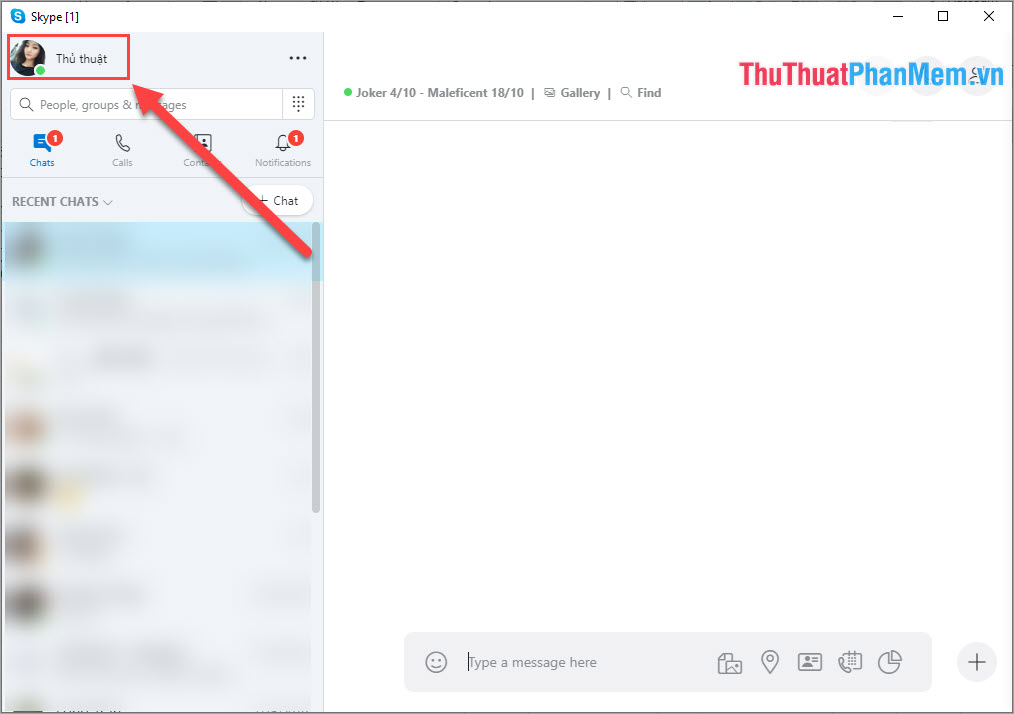
Bước 2: Sau đó sẽ có cửa sổ tùy chọn xuất hiện, các bạn chọn Skype Profile để điều chỉnh thông tin cá nhân.
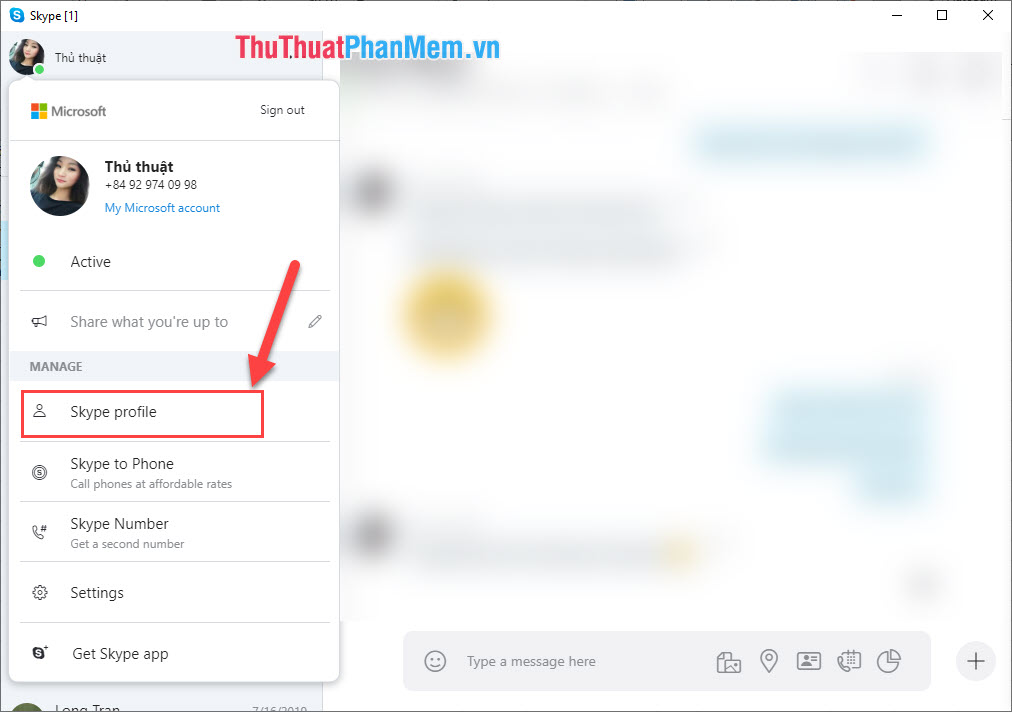
Bước 3: Tại đây các bạn nhấn vào biểu tượng Bút để đổi tên.
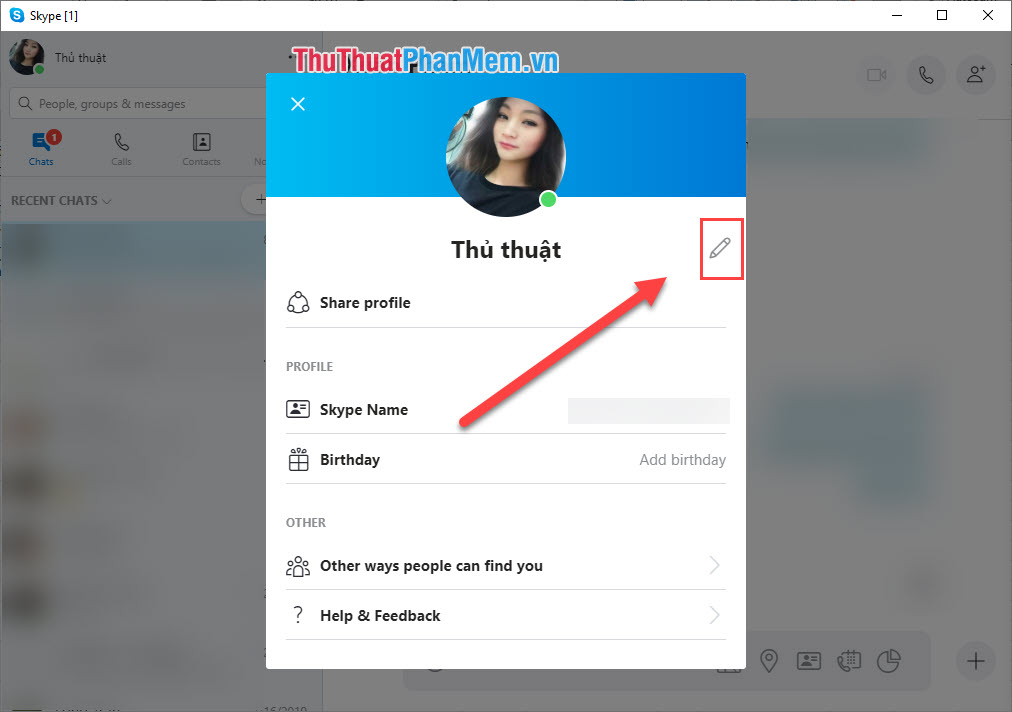
Bước 4: Sau khi đặt tên xong, các bạn nhấn biểu tượng V để lưu lại.
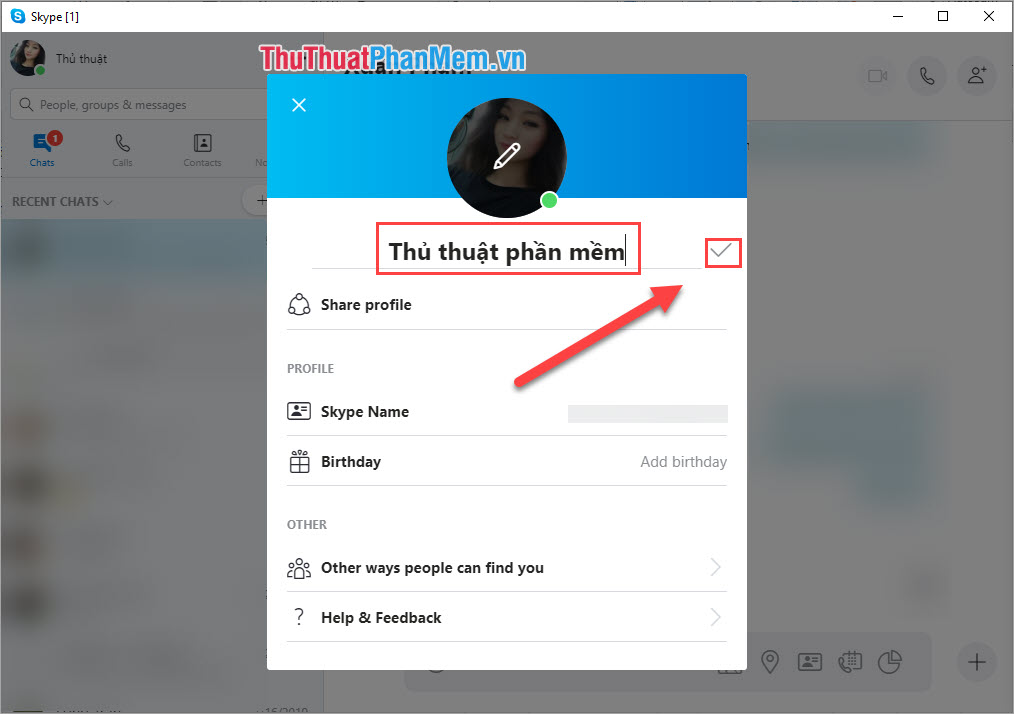
Bước 5: Ngay lập toàn bộ tên trong các cuộc trò chuyện, giao diện của các bạn sẽ được đổi theo.
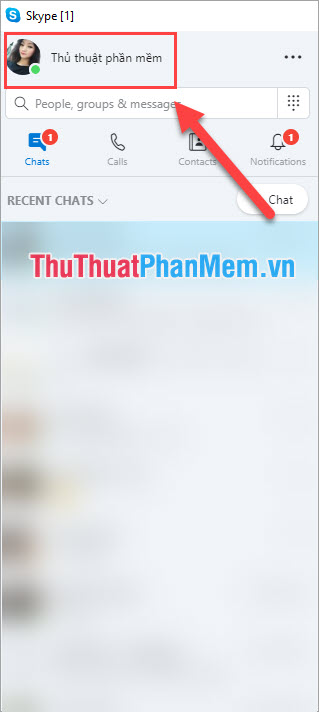
2. Đổi tên Skype trên điện thoại
Đối với Skype trên điện thoại chúng ta khởi động ứng dụng để sử dụng.
Bước 1: Các bạn nhấn vào biểu tượng cá nhân trên Skype và chọn Hồ sơ Skype.
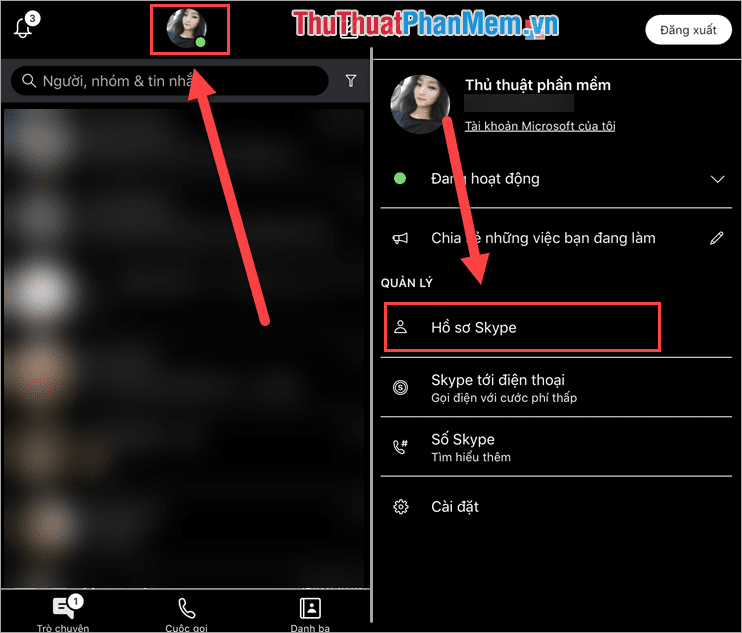
Bước 2: Các bạn nhấn vào hình Bút để chỉnh sửa tên của mình.
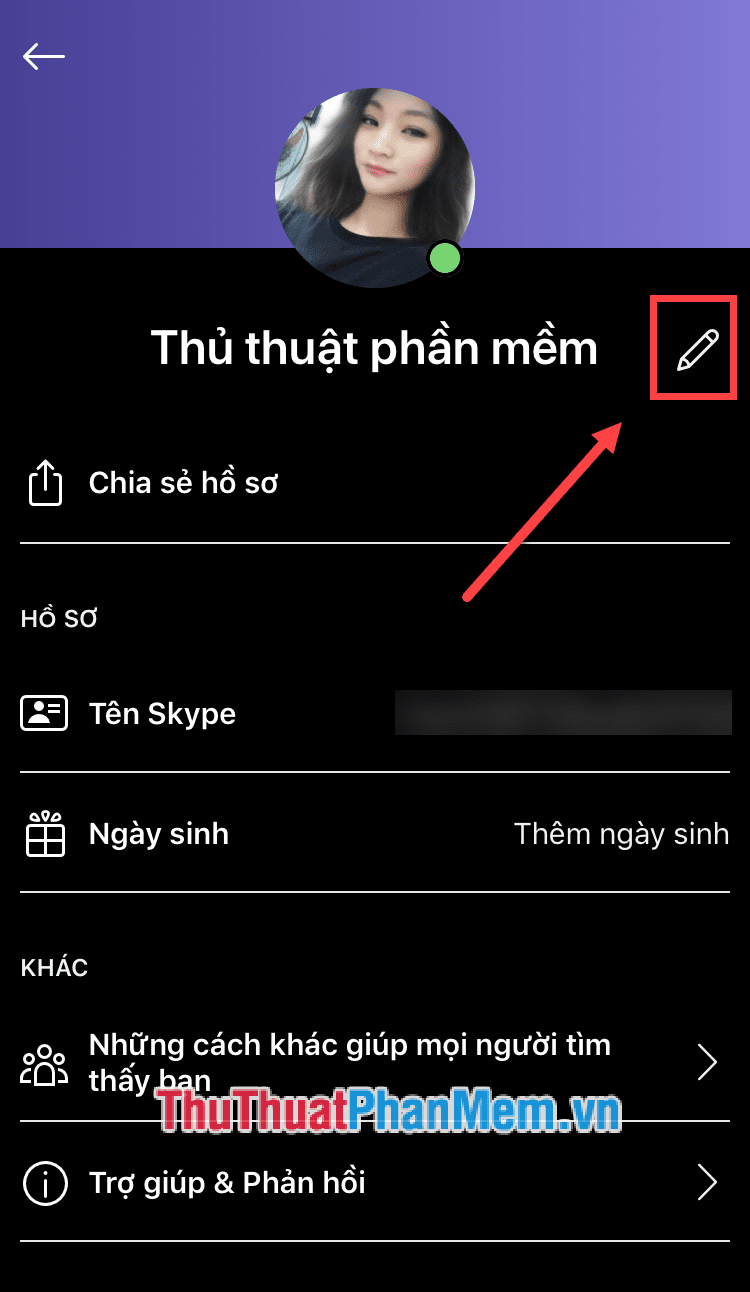
Như vậy, trong bài viết này PKMacBook đã hướng dẫn các bạn cách đổi tên trên Skype nhanh chóng và chính xác. Chúc các bạn thành công!
Nguồn tham khảo từ Internet
Bài viết cùng chủ đề:
-
Cách viết căn bậc 2 trong Word
-
Cách đánh dấu tích trong Word
-
Cách thu hồi thư đã gửi, Recall mail trong Outlook
-
Cách đổi Inch sang cm trong Word 2016
-
Top 5 Phần mềm thiết kế nhà miễn phí tốt nhất hiện nay 2021
-
Cách chuyển Excel sang PDF, chuyển file Excel sang PDF nhanh chóng, giữ đúng định dạng
-
Cách cài chế độ truy bắt điểm trong CAD
-
Cách đánh số trang trong Word 2016
-
Những stt buông tay hay nhất
-
Cách chụp màn hình Zalo
-
Hướng dẫn cách đặt Tab trong Word
-
Cách chỉnh khoảng cách chuẩn giữa các chữ trong Word
-
Các cách tải nhạc về máy tính đơn giản, nhanh chóng
-
Xoay ngang 1 trang bất kỳ trong Word
-
Cách sửa lỗi chữ trong Word bị cách quãng, chữ bị cách xa trong Word
-
Cách thêm font chữ vào PowerPoint, cài font chữ đẹp cho PowerPoint
















